System Dynamics 365 posiada wiele możliwości i funkcji, które ułatwiają zarządzanie marketingu w czasie rzeczywistym oraz wychodzącym. Jedną z funkcjonalności, jaka występuje w Dynamics 365 Marketing, to tworzenie wydarzeń. W ramach możliwości rejestracji na tworzone wydarzenia, system zawiera funkcje generowania automatycznych formularzy rejestrujących.
Firmy i przedsiębiorstwa często planują wydarzenia i spotkania ze współpracownikami, a także potencjalnymi klientami. Aby ułatwić możliwość rejestracji na takie wydarzenie, z pomocą przychodzi system Dynamics 365 Marketing, który umożliwia tworzenie Event-ów, a także korzystanie z automatycznych formularzy rejestracji. D365Marketing pozwala na utworzenie wydarzenia, a także konfigurowania jego nazwy, strefy czasowej, daty rozpoczęcia i zakończenia planowanego Eventu.
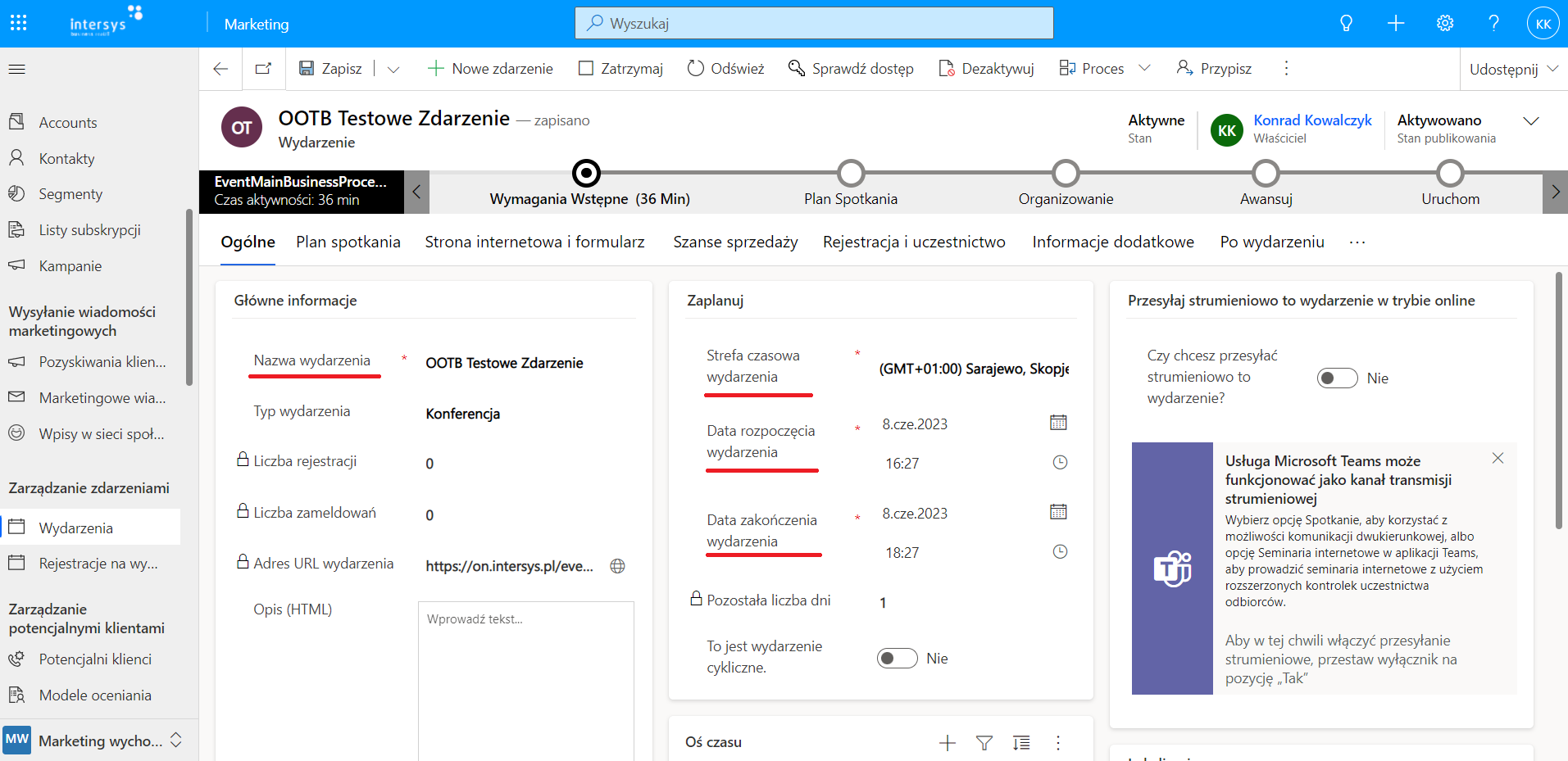
Po aktywowaniu wydarzenia system automatycznie generuje adres URL strony oraz formularz rejestracyjny. Dostęp po strony z formularzem do zapisów na to wydarzenie znajduje się w zakładce „Ogólne”, gdzie przy polu „Adres URL wydarzenia” znajdziemy ikonkę, która przeniesie nas do nowego okna ze stworzonym formularzem.
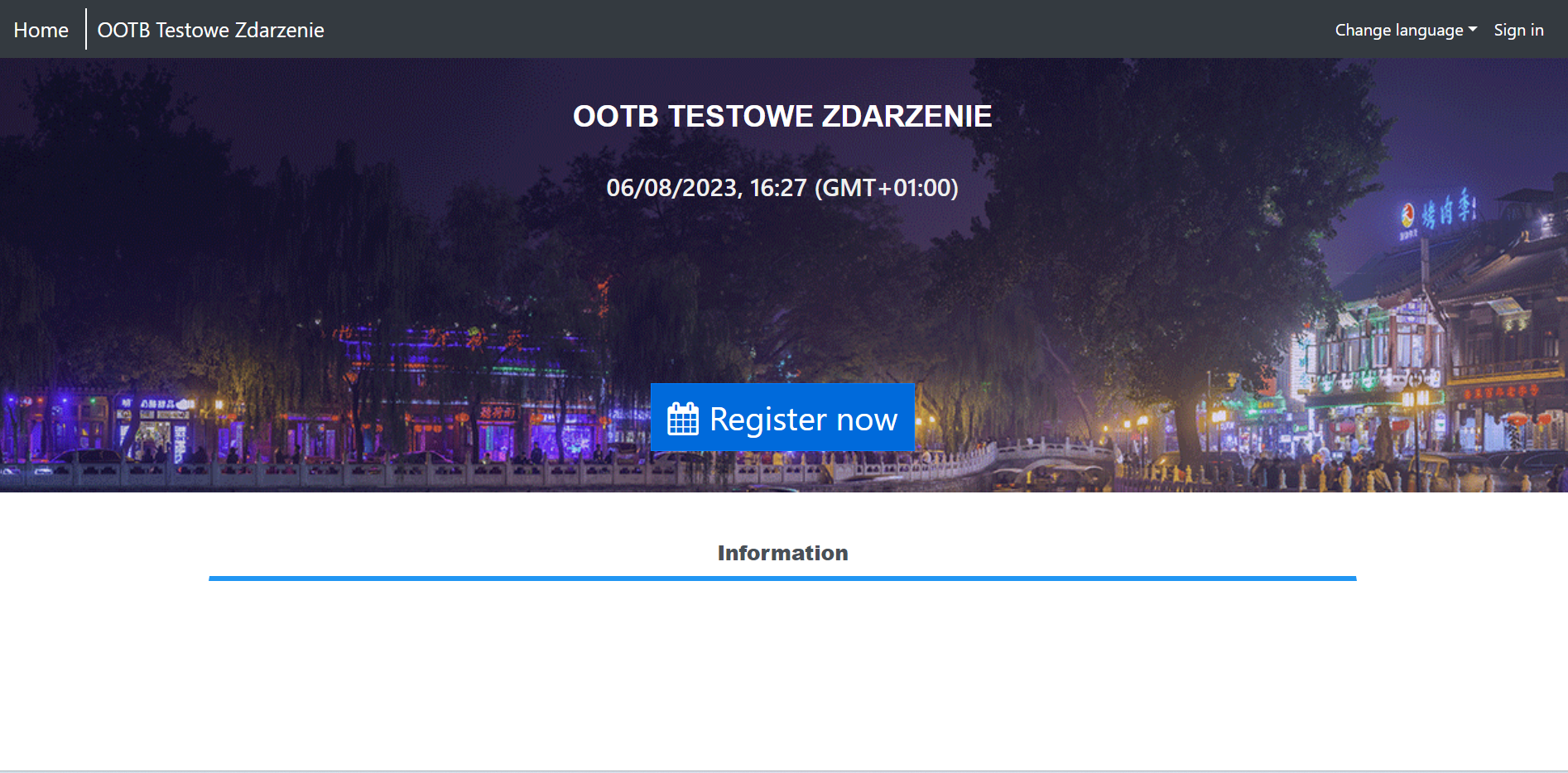
Aby przejść do formularza należy wybrać pole „Zarejestruj”. Formularz jest w natywnym języku systemowym, ale wedle potrzeby użytkownika, można zmienić język strony z przekierowaniem do formularza. Taką akcję można wykonać kierując się w prawą, górną część strony, gdzie znajdziemy rozwijaną opcję „Change language”,posiadającą wiele języków do wyboru.
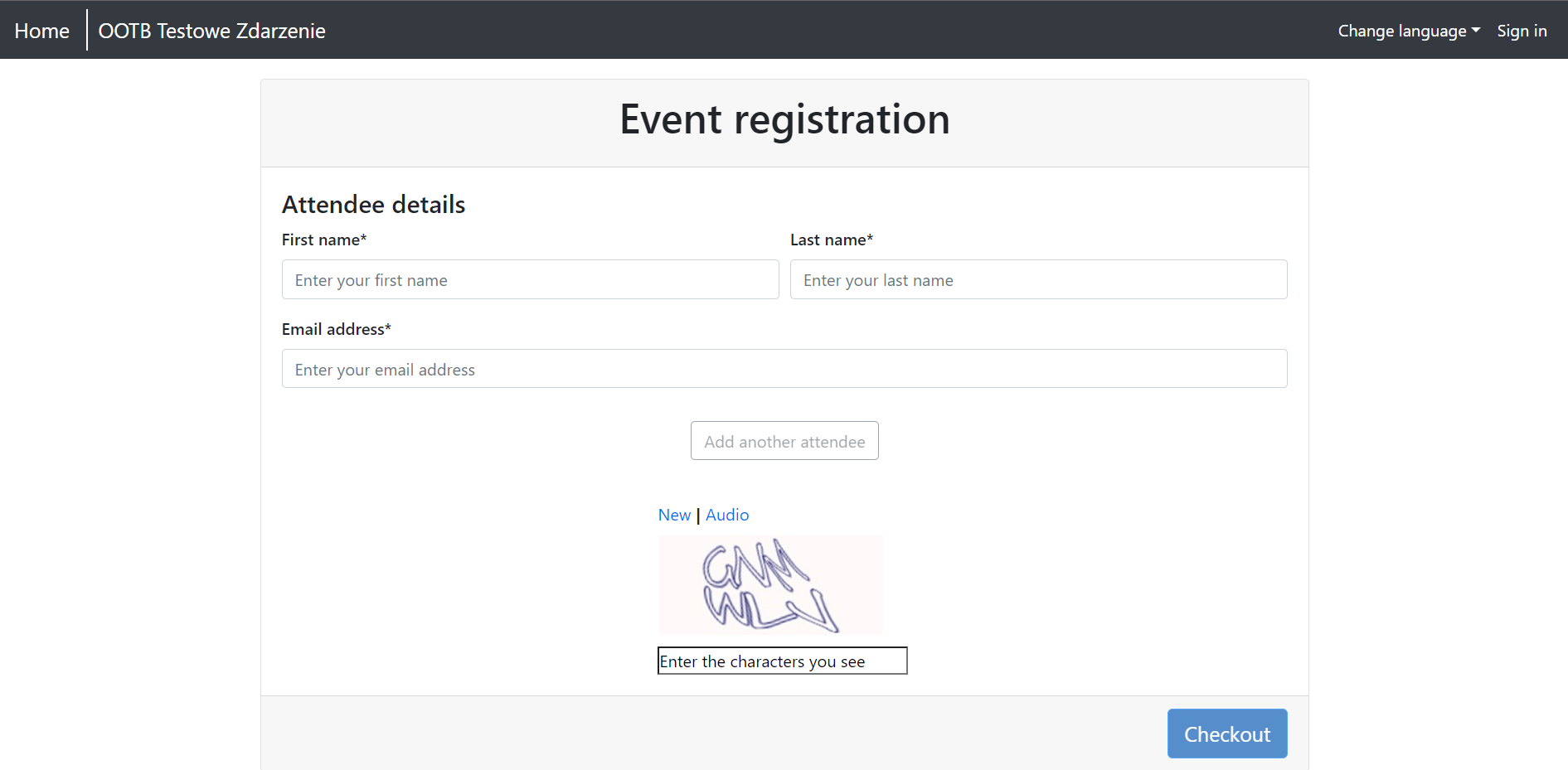
Dynamics 365 Marketing posiada także możliwość rozwinięcia podstawowych pól w formularzu. Użytkownik może tworzyć niestandardowe pola do swojego wydarzenia, które pozwolą rozszerzyć zawartość formularza i informacji na temat potencjalnych osób, chcących wziąć udział w wydarzeniu, aby uzyskać potrzebne dane o uczestnikach eventu. Aby dodać niestandardowe pole formularza, należy wybrać tabelę „Strona internetowa i formularz” oraz odszukać pole „Pola niestandardowe rejestracji”, gdzie w pasku zadań tego pola, znajdziemy opcję dodania nowej encji.














